3DMax2014中怎么使用锥化命令修改模型?
溜溜自学 室内设计 2020-12-11 浏览:756
在日常的制作模型的工作中,可以使用建模软件3DMax,这可以用3DMax2014中文版来设计和制作。当在制作模型时,经常需要使用锥化命令来修改模型。那么,3DMax2014中的锥化命令怎么修改模型呢?下面小编给大家分享一下3DMax2014中使用锥化命令修改模型的方法,希望能帮助到有需要的人。
想要更深入的了解“3DMax”可以点击免费试听溜溜自学网课程>>
工具/软件
电脑型号:联想(Lenovo)天逸510S; 系统版本:Windows7; 软件版本:3DMax2014
方法/步骤
第1步
把3dmax2014打开后,在模型创建面板上,鼠标左键选择图形选项,并在透视图区,绘制出一个多边形图形,如下图所示。
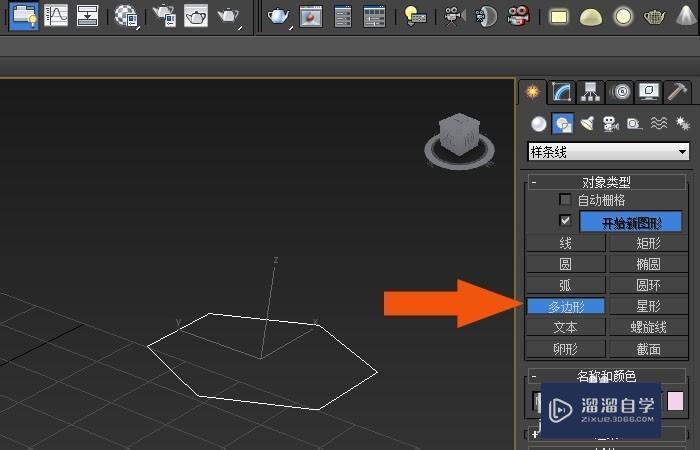
第2步
接着, 鼠标左键单击修改面板,把多边形参数,修改为5,如下图所示。
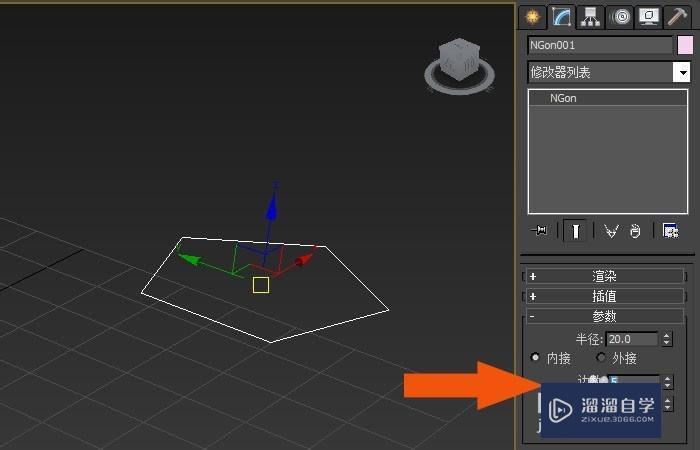
第3步
然后,鼠标单击【修改】的面板上的【修改器列表】,在命令列表中选择【挤出】命令,如下图所示。
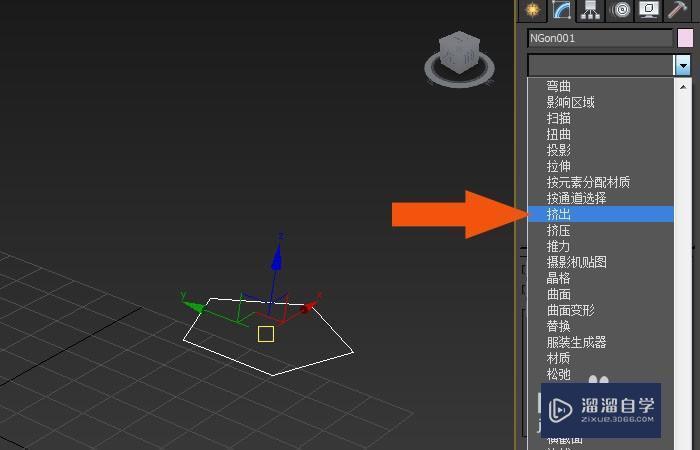
第4步
接着,在【挤出】面板上,设置挤出参数,如下图所示。
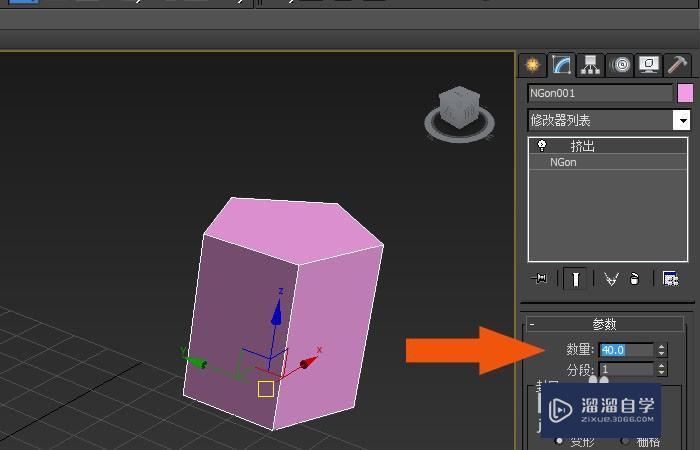
第5步
然后,鼠标单击【修改】的面板上的【修改器列表】,在命令列表中选择【锥化】命令,如下图所示。
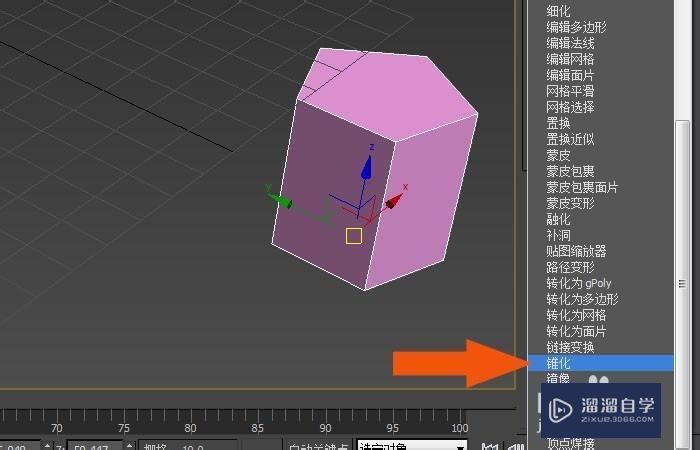
第6步
接着,在【锥化】命令面板上,设置锥化的参数,此时可看到模型发生变形,如下图所示。
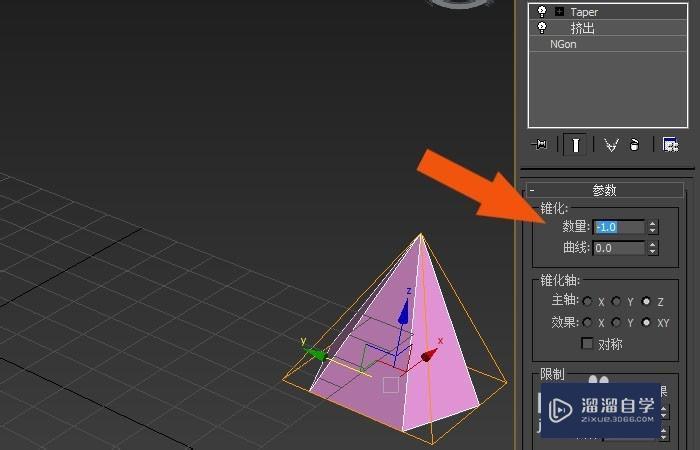
第7步
最后,鼠标左键单击渲染按钮,可以看到多边形模型通过锥化命令,修改后显示的效果了,如下图所示。通过这样就学会了在3dmax2014中使用锥化命令修改模型的方法了。
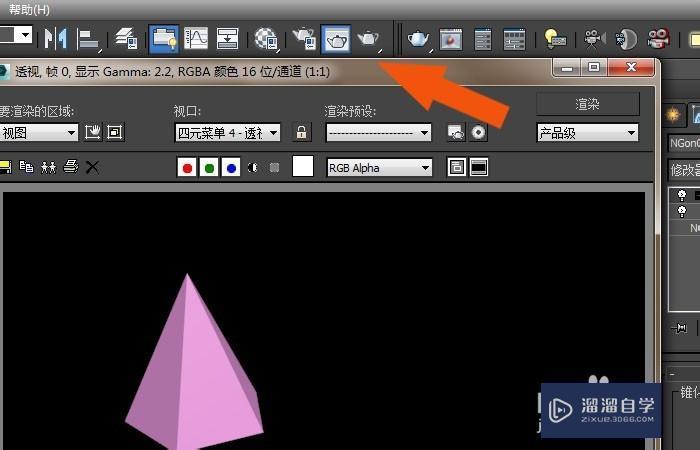
基础入门3dMax2014界面的优化方法
特别声明:以上文章内容来源于互联网收集整理,不得将文章内容
用于商业用途.如有关于作品内容、版权或其他问题请与溜溜网客服
联系。
相关文章
距结束 05 天 13 : 17 : 46
距结束 01 天 01 : 17 : 46
首页









